近日有用户在购买新电脑之后,发现连不上网络,导致电脑无法正常上网,一般新电脑要上网之前,都是需要进行一番设置的,那么新电脑连不上网络怎么设置呢?带着大家的这个问题
近日有用户在购买新电脑之后,发现连不上网络,导致电脑无法正常上网,一般新电脑要上网之前,都是需要进行一番设置的,那么新电脑连不上网络怎么设置呢?带着大家的这个问题,本文给大家讲述一下新电脑网络连接不上的详细解决方法供大家参考。
方法如下:
1、打开电脑中的控制面板,在控制面板中找到网络和共享中心点击进入。
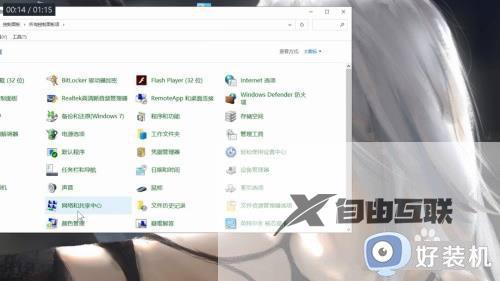
2、点击设置新的连接或网络
在网络和共享中心中找到更改网络设置中的设置新的连接或网络点击进入。
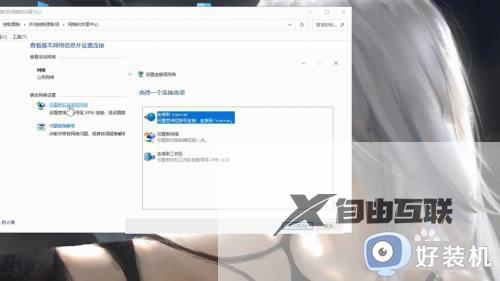
3、点击连接到Internet选项
在弹出的页面中点击连接到Internet选项或者点击设置新网络选项。
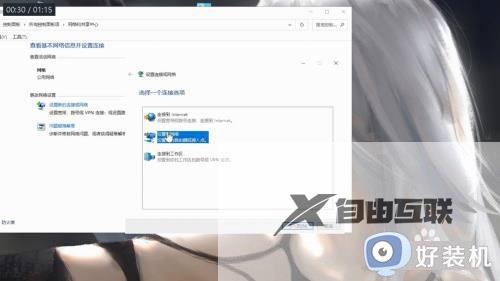
4、点击问题疑难解答
或者点击更改网络设置下方的问题疑难解答,进行网络诊断即可。
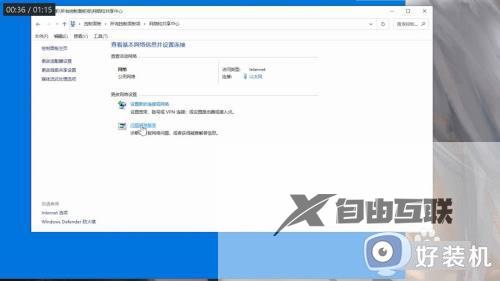
5、点击更改适配器
还可以点击右侧的更改适配器选项,右击宽带连接等待弹出序列栏。
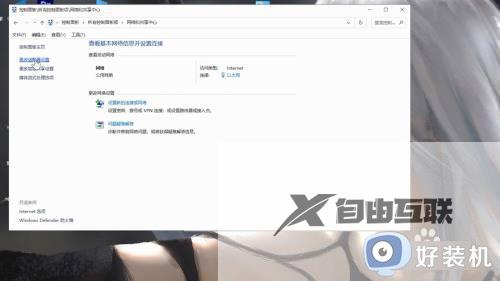
6、点击连接/断开连接
在序列栏中点击连接/断开连接这个选项,断开一段时间重新连接即可。

Mac系统:
1、点击网络偏好设置
点击菜单栏上的wifi图标,在打开的下拉菜单中点击网络偏好设置。
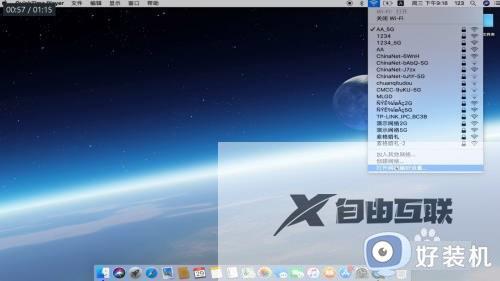
2、点击高级
进入网络偏好设置的页面之后,点击页面右下角的高级按钮进入。

3、删除网络重连
选中全部网络,点击左下角的减号按钮删除所有网络,重新连接即可。

以上就是新电脑连不上网络的详细设置方法就给大家介绍到这里了,大家不妨可以参考上述方法步骤来进行设置就可以了,赶紧试试吧。
